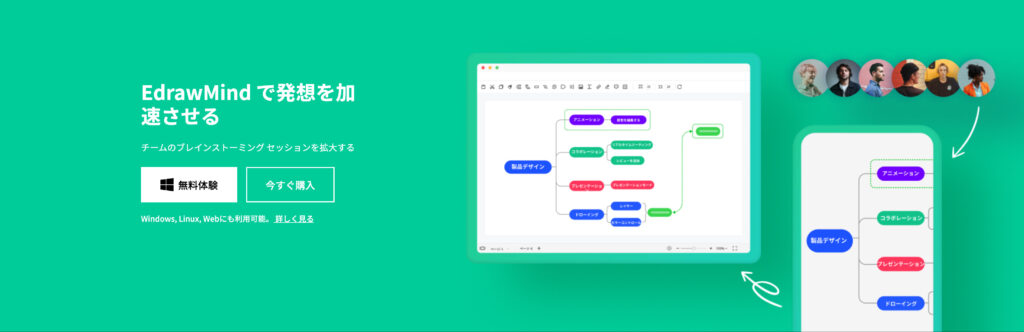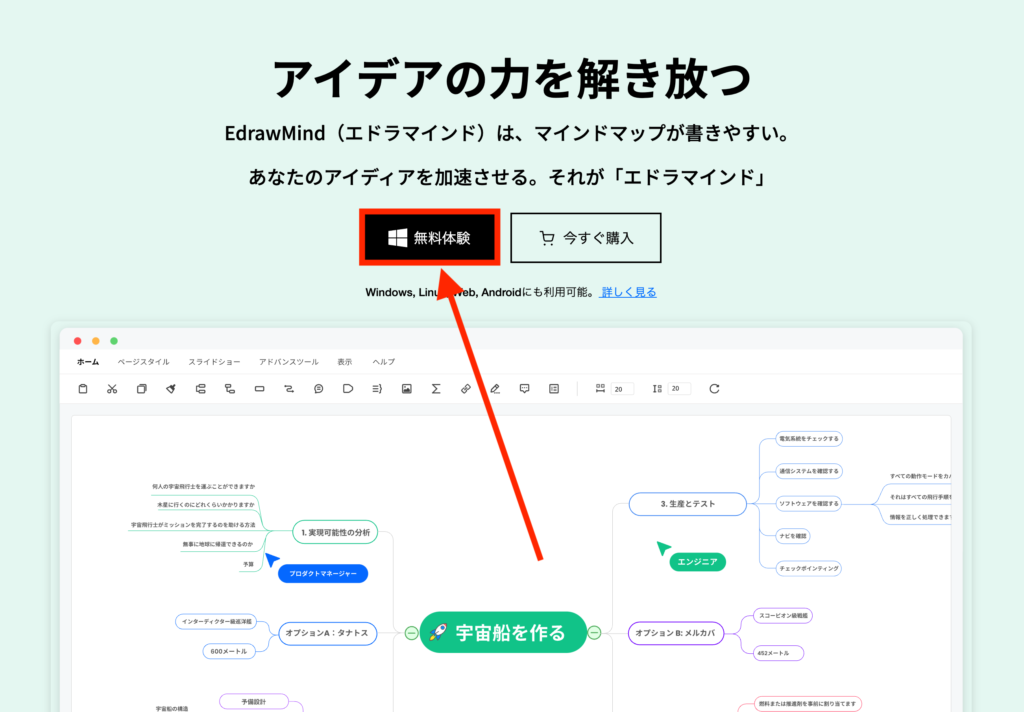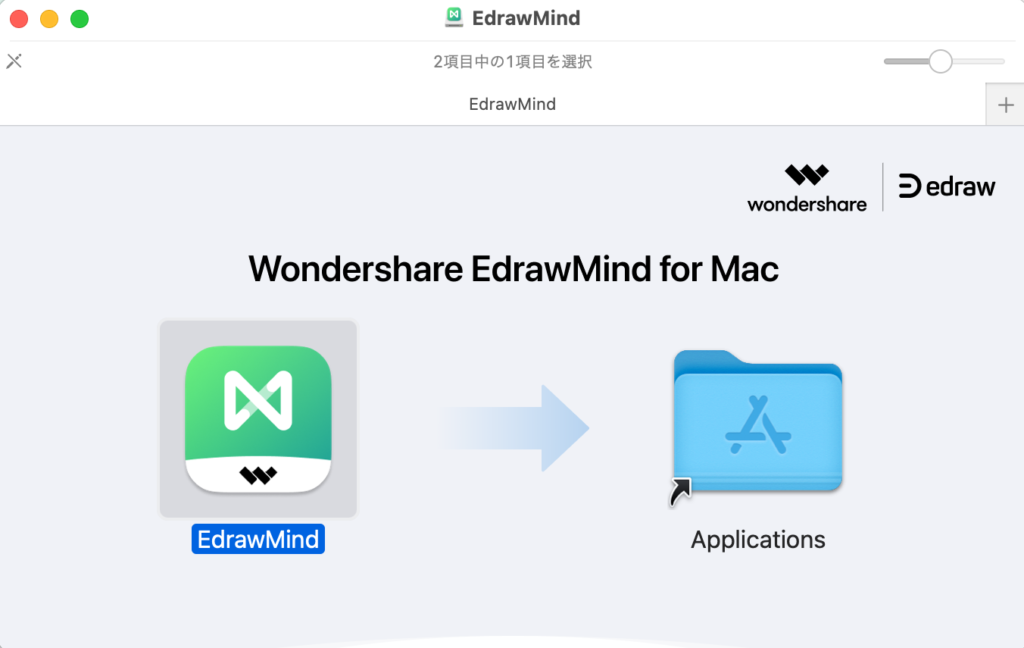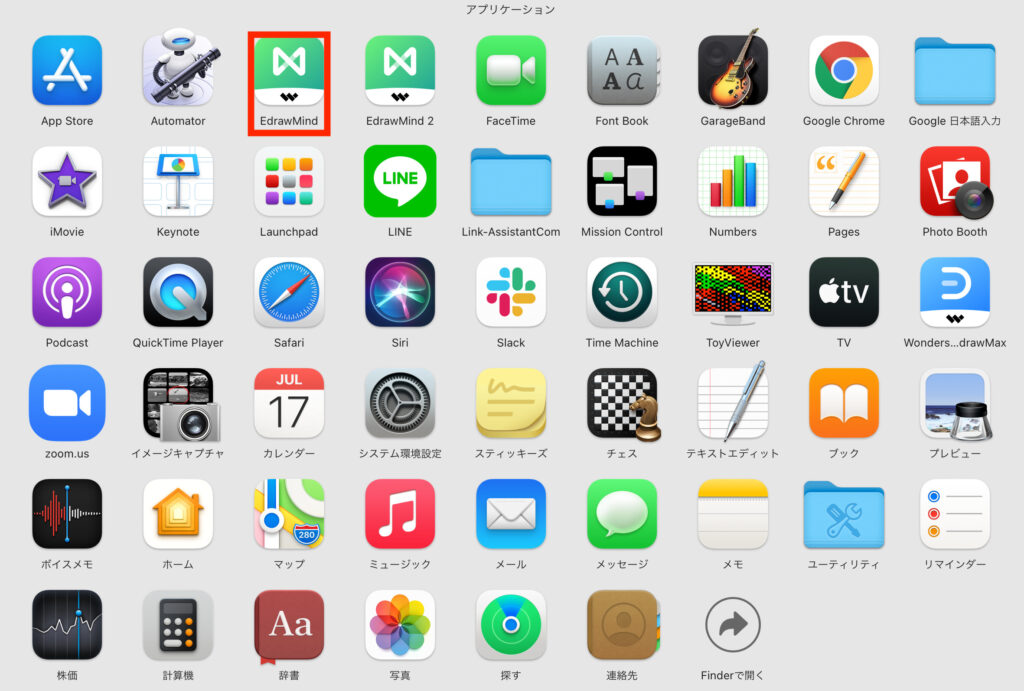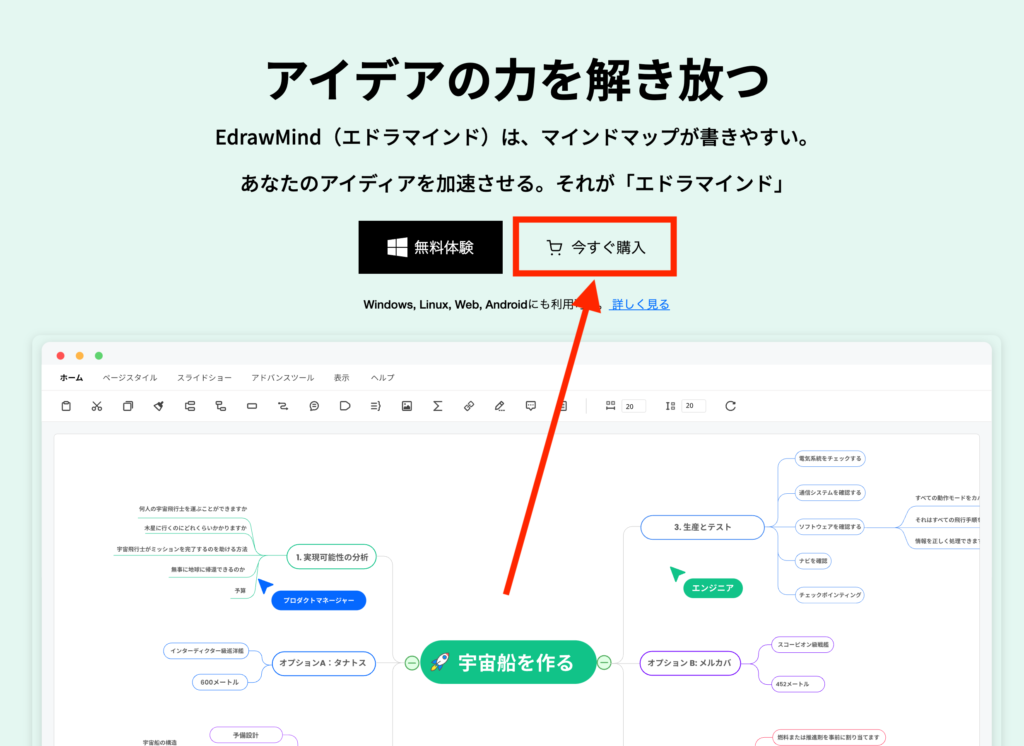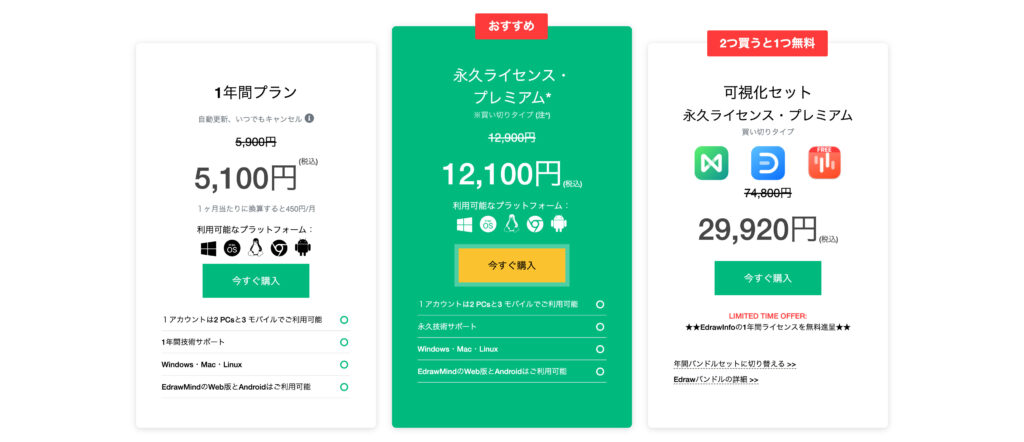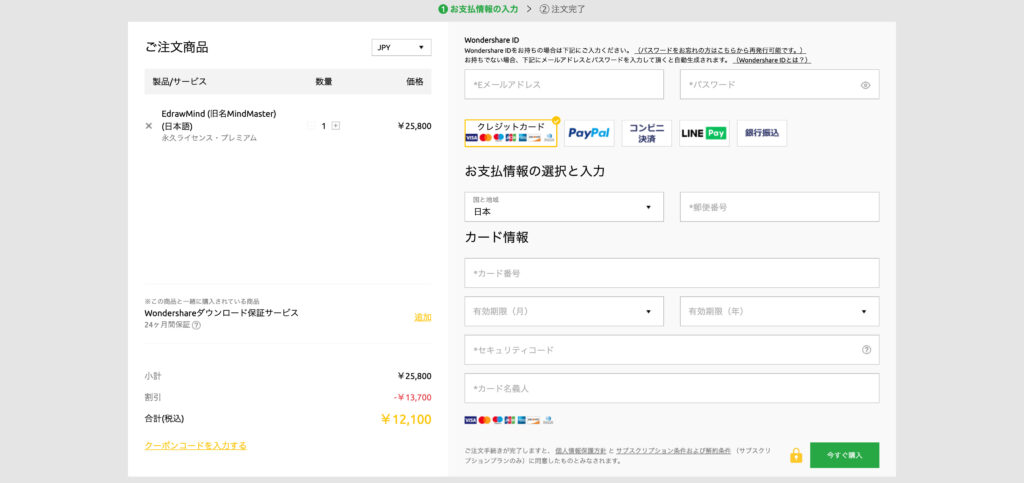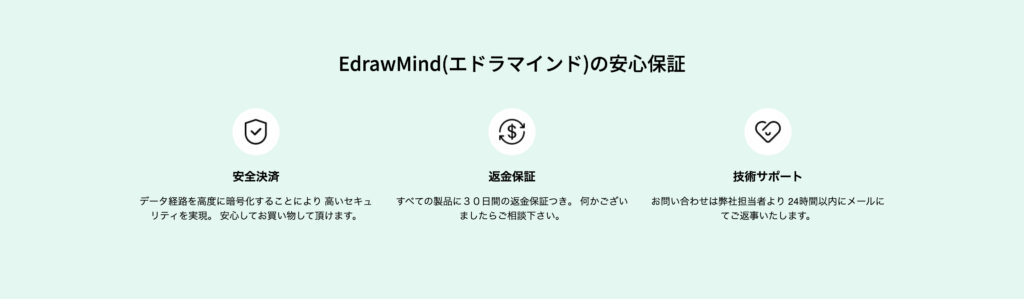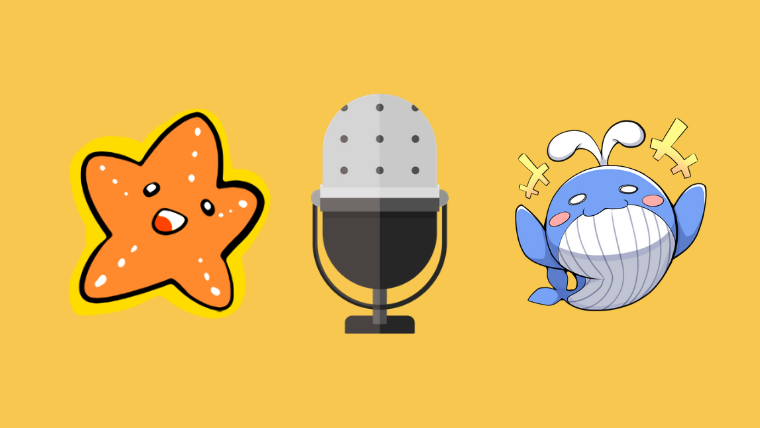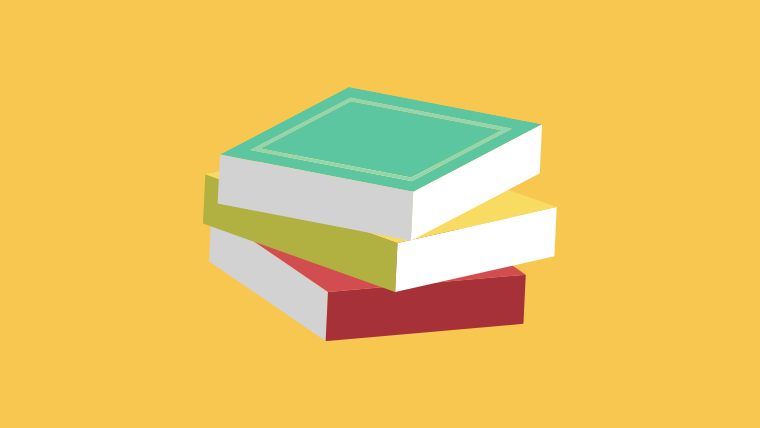Wondershare EdrawMind(MindMaster)の使い方〜評判について

[box05 title=”この記事のまとめ”]
- Wondershare EdrawMindとは?
- Wondershare EdrawMindはどんなことができる?
- 他社と比べてWondershare EdrawMindの魅力は?[/box05]
本記事では上記のような悩みを解決します。
マインドマップって思考を整理するためには、必須ツールですよね〜
でもツールが多すぎてどれが良いか迷ってしまう…
[chat face=”ホエるん様の依頼案件02C20210307.png” name=”ほえるん” align=”left” border=”green” bg=”green”] ツールを調べるだけで時間が費やされてブログが書けない(泣)
誰かまとめて教えて![/chat]
そんなあなたにピッタリ!すべての悩みをふっ飛ばします!
本記事を読むことで調査時間を減らし、家事・育児の時間やブログを書く時間を捻出に役立てたら幸いです。
数あるマインドマップの中でも「EdrawMind」がコスパ最強!
スマホ対応しているので、通退勤中も電車内でサクサク操作できる。
副業人には圧倒的におすすめです!
\無料でも十分な機能使える/
▼読み飛ばしガイド▼
\EdrawMindは動画でもサポート/
[jin-iconbox03]本記事はWondershare様から商品を提供いただき作成しています。[/jin-iconbox03]
Wondershare EdrawMindとは?旧名はMindMasterだった!
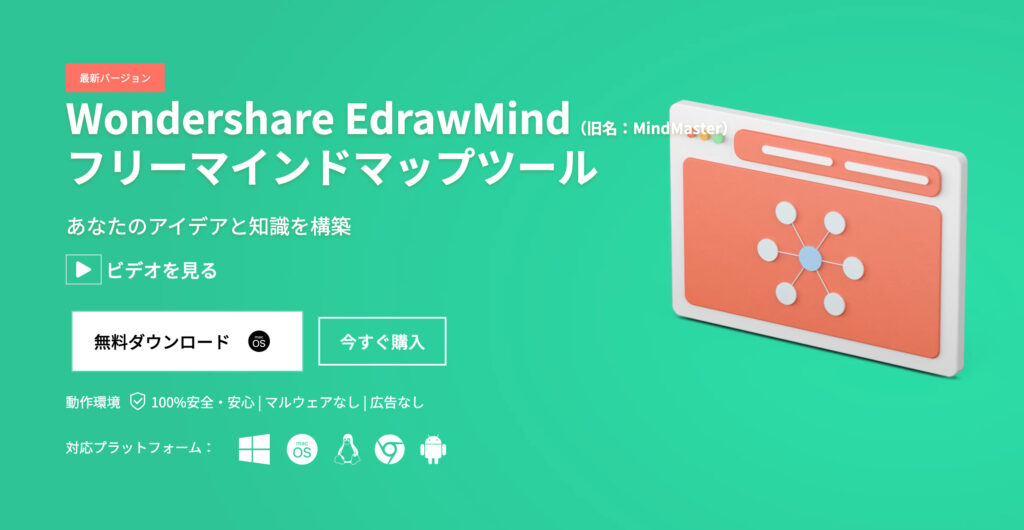
Wondershare EdrawMindってご存知ですか?
えっ?知らない?
[chat face=”ホエるん様の依頼案件02E20210307.png” name=”ほえるん” align=”left” border=”green” bg=”green”] じゃあ、MindMasterって知ってます?(ドヤァァ)[/chat]
2021年6月あの「MindMaster(マインドマスター)」が「EdrawMind(エドラマインド)」へと改名になりました。
Wondershare社の概要を以下に記載!
| 会社名 | Wondershare |
| 設立 | 2003年 |
| 従業員数 | 1,200人以上 |
| オフィス | 中国4ヵ所、カナダ、日本 |
| ユーザー数 | 全世界で2500万人 |
Edrawは、Wondershare Groupの子会社となっております。
| 会社名 | EdrawSoft |
| 設立 | 2014年4月 |
| ユーザー | NASA, DELL, intel, Spotify, IBM など |
2014年にできた比較的新しい会社ですが、すでに実績多数。
さらに、会社のビジョンと世界のユーザーがすごすぎるので全て紹介します!
[box05 title=”会社ビジョン”]生産性を最大限にし、労力と時間を最小限に抑え、手軽なコストで作業を進めることができる描画ソリューションを提供すること。[/box05]
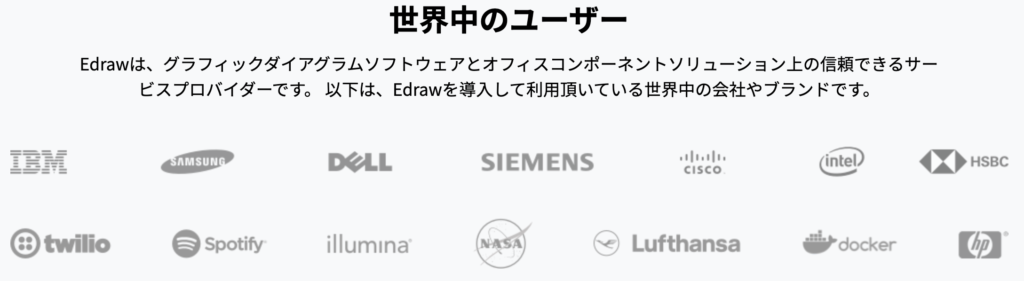
[chat face=”ホエるん様の依頼案件02D20210307.png” name=”ほえるん” align=”left” border=”green” bg=”green”] NASAにIBM?聞いたことある大企業ばかり…
開いた口が塞がらない![/chat]
改名した理由は?
現在まで「MindMaster(マインドマスター)」でかなりの認知を獲得できていたのに、なぜ改名を決意したのでしょうか?
そこで、EdrawSoft様に直接確認!
[jin-iconbox03]より多くの方にEdrawシリーズを知っていただけるように[/jin-iconbox03]
上記の理由で変更を決めたようです。
[chat face=”ホエるん様の依頼案件02C20210307.png” name=”ほえるん” align=”left” border=”green” bg=”green”] 大企業への連絡大変だったろうに…
勇気ある決断スゴいです![/chat]
なぜ名前が変わったかは、理解できましたね?
実は名前だけでなく、中身にも変化アリ!
機能的に変化した点は?
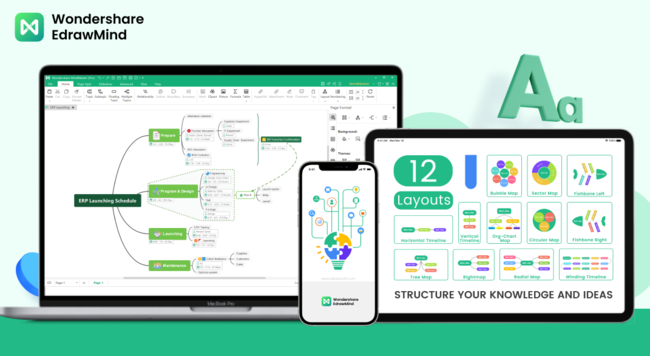
- MindMaster→マインドマップ機能
- EdrawMind→マインドマップ機能+【α】
+【α】には、下記5つの機能が加わりました。
[jin-iconbox07]
- スライドショー機能
- ガンチャート機能
- ブレインストーミング機能
- ギャラリー機能
- アウトライナー機能[/jin-iconbox07]
以前のMindMaster時代と比べて、遥かにレベルアップしていることが分かります。
各詳細については、後述します。
Wondershare EdrawMindの優れているポイント9選

[chat face=”ホエるん様の依頼案件02B20210307.png” name=”ほえるん” align=”left” border=”green” bg=”green”]レベルアップしたのは分かったけど、実際どんなことができるの?[/chat]
上記のような疑問に対し、丁寧に解説するよ〜
EdrawMindの抑えておくべき基本機能は9つあります。
[box02 title=”抑えておくべき9つのポイント”]
- 企業認証レベルの安全性
- マルチプラットホームの互換性
- リアルタイムコラボレーション
- ワンクリック作成
- エクスポート機能の多様化
- スマートレイアウト
- アウトライン
- テーマ
- Dropboxを併用して便利に使う[/box02]
この中でも「副業の役に立ったな〜」と感じた機能を厳選して紹介!
ワンクリック作成
WordやHTML、Markdownドキュメントなどを、マインドマップへ一発変換することができます。
- 通勤中にワードやHTMLでまとめる
- 帰宅後PCでマインドマップへ一発変換する
すきま時間をうまく活用し、記事執筆までのスピードを加速させます!
\イメージできない人は動画で確認/
マルチプラットフォームの互換性
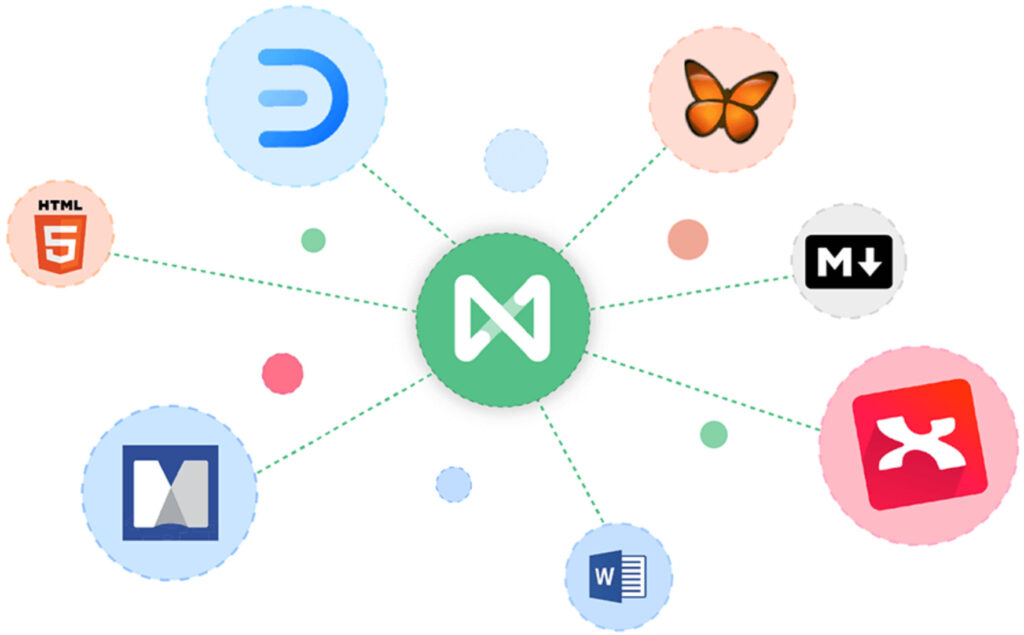
ワンクリック作成以外にも、様々なマインドマップ形式との互換性を高めており、自由自在にインポートすることができます。
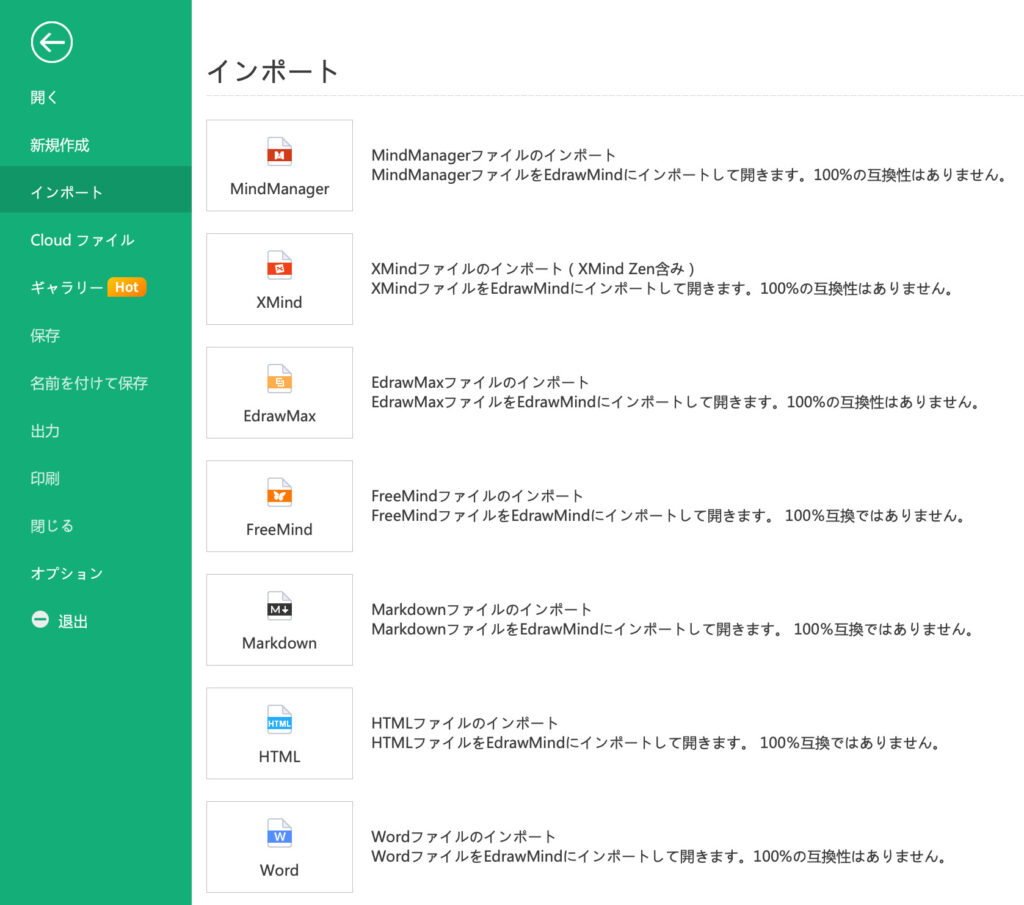
インポートできる形式は7つあります。
[jin-iconbox03]
- MindManager
- XMind
- EdrawMax
- FreeMind
- Markdown
- HTML
- Word[/jin-iconbox03]
XMindなどの外部マインドマップツールから移行できるのは、大きなメリット!
エクスポート形式の多様化
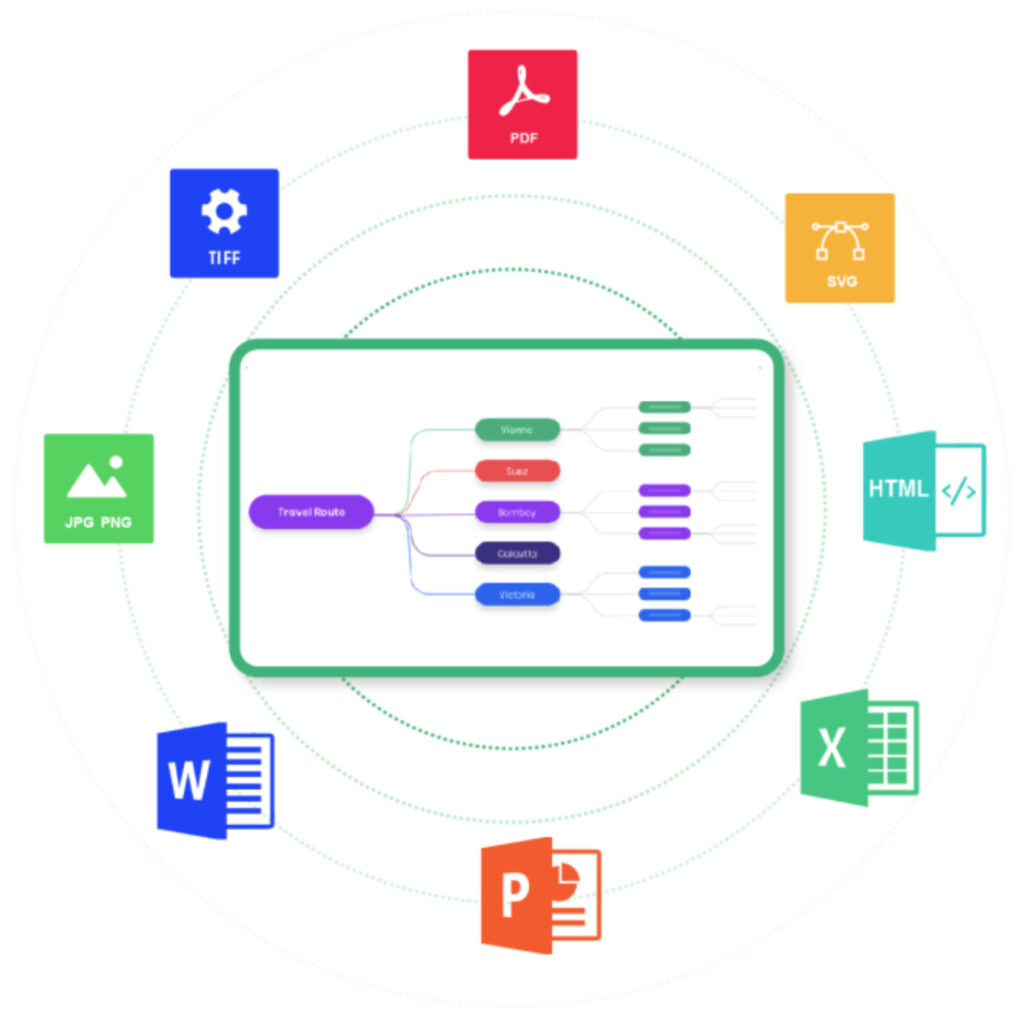
インポートだけでなく、エクスポートも様々なツールへ可能に。
在宅ワークや副業の際、同僚や上司/部下へ共有する場面があります。
[chat face=”ホエるん様の依頼案件02B20210307.png” name=”ほえるん” align=”left” border=”green” bg=”green”]EdrawMindを持っていない人にはどうするの?[/chat]
そこで役立つのが、エクスポート機能。
EdrawMindを持っていない人への共有が簡単になり、作成資料のイメージをそのまま相手に視覚的に伝えることができます。
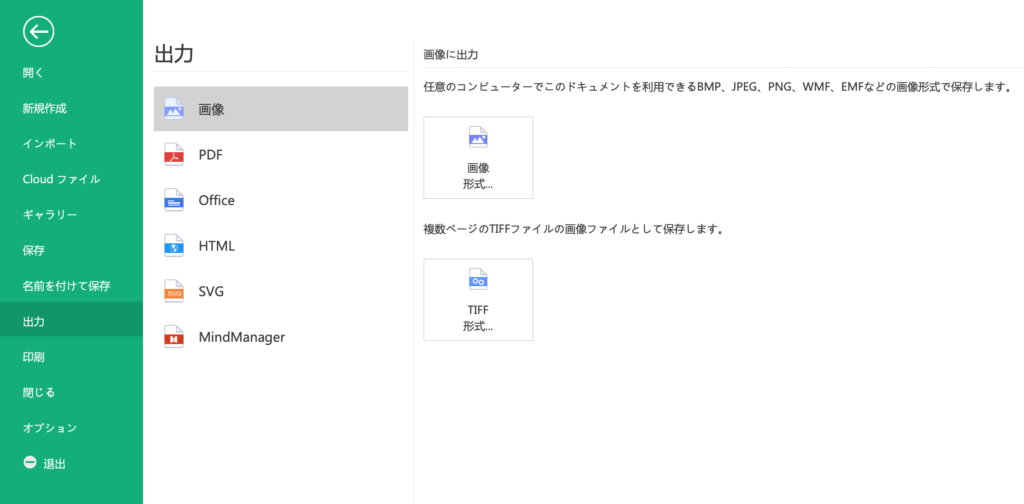
エクスポート先は6つ。
[jin-iconbox07]
- 画像
- Office
- HTML
- SVG
- MindManager[/jin-iconbox07]
EdrawMindから写真やPDFにエクスポートするとこのような感じになります!
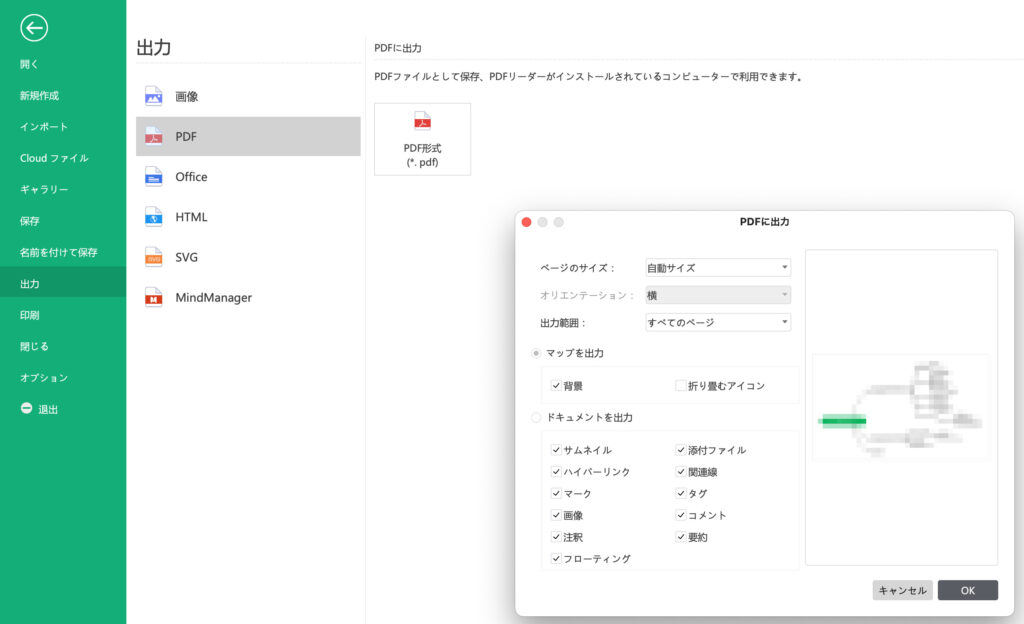
[chat face=”ホエるん様の依頼案件02E20210307.png” name=”ほえるん” align=”left” border=”green” bg=”green”] とてもキレイにPDF化できました♪[/chat]
\動画で確認したい方はこちらをどうぞ/
Wondershare EdrawMindのメリット・デメリット
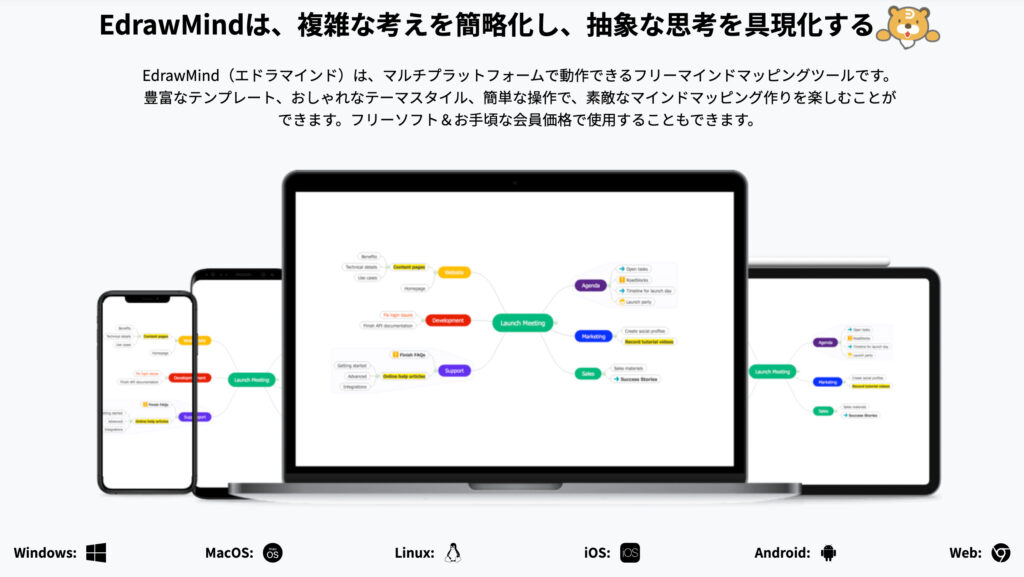
EdrawMindの会社概要と製品機能については先述した通り。
本章では実際の使用感やメリット、デメリットについて紹介します!
メリット
[jin-iconbox09]
- スマホでもサクサク操作
- バージョンアップが頻繁
- 買い切りすると「自分のモノ」になる
- コスパが良い[/jin-iconbox09]
副業をしている人にとって、スマホで操作できるかが肝心になってきます。
EdrawMindは、スマホでの操作もサクサク♪
[chat face=”ホエるん様の依頼案件02E20210307.png” name=”ほえるん” align=”left” border=”green” bg=”green”] 実際のスマホでの操作感について動画をとっています。
気になる方は確認してみて![/chat]
加えて、EdrawMindは買い切ることもできる!
| プラン | 1年間プラン | 永久ライセンス・プレミアム |
| 料金 | 5,900円 | 12,900円 |
| 主なサポート | 1年間技術サポート | 永久技術サポート |
他社と比べて安価で、永久的なサポート・アップデートが受けられるのが魅力です。
デメリット
[jin-iconbox14]
- 有料版は1アカウント2PCまで
- スマホでは英語表記[/jin-iconbox14]
EdrawMindにはたくさんの魅力がありますが、まだ完璧なシステムというわけではありません。
それは、有料プランを購入しても台数制限があることです。
[jin-iconbox03]インストールは何台のPCにも出来るが、同時起動は2台まで[/jin-iconbox03]
※上記はインストールの制限で、ブラウザでの使用は無制限です。
また、スマホの操作画面を見て分かったと思いますが全て英語で表記されております。
[chat face=”ホエるん様の依頼案件02A20210307.png” name=”ほえるん” align=”left” border=”green” bg=”green”] 手順は簡単なので英語でも感覚で操作できました![/chat]
他社と比べたWondershare EdrawMindの魅力について
マインドマップのソフトはたくさん種類があります。
[chat face=”ホエるん様の依頼案件02C20210307.png” name=”ほえるん” align=”left” border=”gray” bg=”none”] EdrawMindだけおすすめされても決められない〜
他のソフトと比べて教えて![/chat]
といった疑問を解決します。
代表的なマインドマップソフトは以下の3つです。
- XMind
- MindMeister
- EdrawMind
僕も以前は「MindMeister」の有料版を愛用していましたが、最終的には「EdrawMind」を継続して使い続けています。
特に無料で利用するには、「EdrawMind」がかなりおすすめです!
なぜEdrawMindがおすすめなのか?
おすすめする理由は3点あります。
- 無料で使える範囲が広い
- クラウドで使用できる
- スマホで操作できる
上記3点のすべてを持っているのが「EdrawMind」なのです。
少し詳しくみてみましょう。
無料で使える範囲が広い
マインドマップソフトは通常、「有料版」と「無料版」で機能が大きく変わることがあります。
特に「MindMeister」は機能こそ最高なのですが、無料版で使用できるマップ数が5枚と決まっております。
[chat face=”ホエるん様の依頼案件02C20210307.png” name=”ほえるん” align=”left” border=”gray” bg=”none”] 実際のところ5枚だとすぐ使い切ってしまう…
一枚消して、また新しく作成はしんどい。[/chat]
その点「EdrawMind」は、マインドマップ数の制限はありません。
具体的な無料版と有料版の違いは以下です。
| 無料 | 有料 | |
| ページスタイル | 一部変更可 | 変更可 |
| 透かしロゴの挿入 | 不可 | 可 |
| 項目数の上限 | 100項目まで | 上限なし |
| クラウドストレージ容量 | 10M | 10G |
まとめ記事などの構成を考えるときに、100項目までだと正直心もとないです。
上記点以外は、無料でも十分に利用できるため普通に使えば問題ない!
クラウドで利用できる
クラウドで利用ができるというのは、どんなデバイスでも操作が可能ということです。
- パソコンやタブレット、スマホからも利用可能
- 他社への共有や、複数人での同時操作も可能
在宅ワークが当たり前になってきた現在。
複数人で仕事をやる場合にはかなり便利です。
上記機能は「Xmind」にはなく、「EdrawMind」では無料で利用できます。
[chat face=”ホエるん様の依頼案件02E20210307.png” name=”ほえるん” align=”left” border=”gray” bg=”none”] 結論両方兼ね揃えた「EdrawMind」がおすすめ![/chat]
Wondershare EdrawMindのダウンロード方法
EdrawMindの魅力は十分に伝わったかと思います。
ここからは、EdrawMindのダウンロード方法について解説します。
無料で利用する方法
EdrawMindホームページへアクセスする。
「無料体験」をクリックします。
「EdrawMind」を「Applications」へ移動させます。
すると、インストールが完了します。
[box05 title=”アンインストールの方法”]
- Windows→インストール内の「Unins000.exe」を消去。
- Mac→ファインダーからアプリケーションをクリックし、「ゴミ箱へ移動する」をクリックして完了。[/box05]
\Windows版スタートガイド/
\Mac版スタートガイド/
機能が豊富な有料版を入手する方法
必要な人だけ有料版を利用しましょう!
EdrawMind公式ホームページへアクセスする。
「今すぐ購入」をクリックします。
おすすめは永久ライセンスです!
買い切りの方がバージョンアップの恩恵を永久に受けられるから。
各項目を記入したら、購入完了です。
30日間の返金保証がついているので合わなかったら返金申請をしましょう。
特にこだわりが無ければ、無料版からお試しを!
\コスパ最強のマインドマップ/